Windows电脑桌面上可以安装一些好用的云服务便签软件,比如敬业签云便签,可以在Win7、Win8、Win10以及WinXP系统上下载使用。对于使用Win10系统的云便签用户而言,快捷打开便签的电脑便签快捷键应该如何开启及使用呢?
一、打开Win10电脑便签敬业签官方下载地址:https://www.jingyeqian.com/windows/,将其下载并安装到电脑桌面,注册并登录账号,进入便签主界面;

二、点击便签界面上方的用户头像或者默认进入系统设置的便签快捷键Alt+Z,快速打开便签系统设置界面;
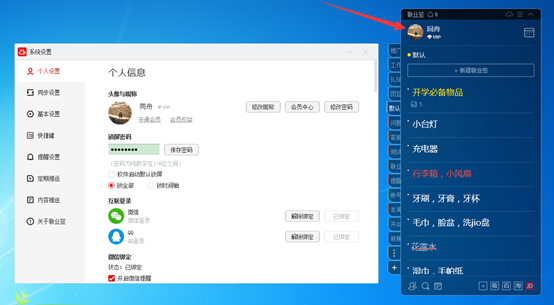
三、在系统设置界面左侧找到快捷键并点击,即可看到便签快捷键的设置,其中最小化/最大化(全局)即为Win10快捷打开调出便签的快捷键。点击“还原默认值”,即可快速还原系统默认便签快捷键。
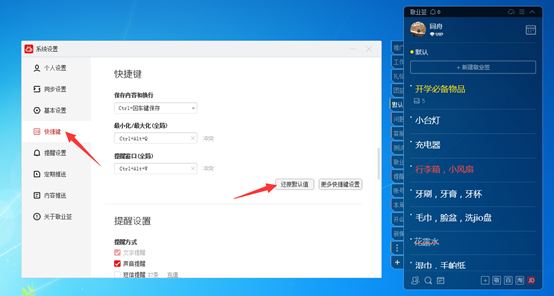
四、由于快捷打开便签的快捷键属于全局快捷键,所以有时候该默认便签快捷键会和其他便签快捷键产品冲突。当发生冲突时,快捷键输入框右侧会提出冲突提示,用户可手动将冲突的快捷键删除,自定义设置一个支持使用的快捷打开便签的快捷键;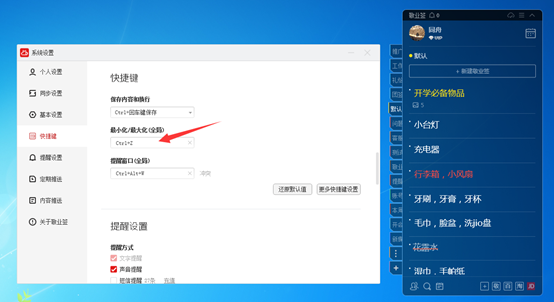
五、设置完成后,用户即可通过点击键盘上的快捷打开便签的快捷键,在电脑任意界面快速打开便签,进行编辑记事。

敬业便签用户在自定义设置便签快捷键的时候需注意:单个字母和数字、字母加数字、字母加F键及数字加F键都不能为快捷键,F1-F12可以为快捷键,同时快捷键的组合由Alt、Ctrl、Shift键加字母数字或F键来自由组合。
此外,在系统设置便签快捷键界面点击其有下方的“更多快捷键设置”,可查看云便签其他可自定义设置修改的其他便签快捷键。















